【韓國cyworld教學】購物車的運用
購物車好像是cy新推出來的功能,今天小小的給他使用了一下。
結果.....就把我的松果花光光了~
不管不管啦!我買了一堆弟弟的背景~~~ 真是太幸福啦!!
【購物車使用教學】
首先,有些人可能還不知道商品店要怎麼去,所以先做商品店教學~
進入之後你會看到琳瑯滿目的商品,
我教學是用背景教學,但是你們自己可以舉一反三~~
既然是用背景教學,就先點選背景
然後你又會看到一堆琳瑯滿目的背景
因為我主要是要買明星背景的,所以我選了照片。
出現了一堆明星的背景,看到喜歡的頭像就給他點進去啦!!
然後他就會跳出一個預覽畫面如下圗
因為我們是教購物車如何使用,所以直接看填選訂單那個部分
我把畫面變大,如下圗
點選加入購物車~~畫面會彈出一個視窗
問你是要前往購物車,還是要繼續購物
想要繼續購物就可以按不要,然後可以在參考預覽畫面那張圖左上角的其他選像,你可以直接從那邊點選,
他會有相似的東西,比方我瀏覽成鈞館背景,就一系列是,比方bb背景就一系列是這樣。
一直瘋狂的點選進購物車之後,等到你點滿意了,就可以進入結帳了。
進入購物車之後,我們可以在這邊選擇你哪一個背景要購買使用日期多久,
因為我個人喜歡購買一年,所以我是點選一年那個選項(購買一年還有送7日無料優惠卷喔!~買背景送背景,買其他送其他,我個人覺得還滿華算的)
選擇完之後,拉到下方會有送禮或是自用兩個選項,因為被網址蓋住了。我直接打在這邊
선물하기送禮 구입하기自用
在簡單一點,左邊是送哩,右邊是自用
因為我的朋友不多,所以我都是自用比較多。
點選後,他會跳出一個你確定要購買的畫面。如下圗
點確定之後,他會再跳出一個是否要馬上使用的畫面
如下圗
因為我買了一堆,所以我不想馬上使用,我就點以後套用。
如果你想馬上套用你就點馬上套用,他就會彈到你的迷尼窩視窗了。
教學看似到一段落,但是單單這樣不夠,應該還有人會有一堆問題。
所以下面這邊是關於背景的使用教學
【背景使用教學】
1.首先回到自己的迷你窩頁面,點選관리管理
2.選完之後左手邊會切換成管理選項,這時候點選미니홈피 효과效果設定
3.效果設定選完之後中間會出現背景設定
請參考下圗
在這邊有人可能會問,我可以直接用下拉選項更換嗎?當然可以,但是因為下拉選項沒有圖片,只有名字,看不懂韓文的人應該會很痛苦。
就算看得懂韓文的人知道背景的名字,也不知道長相吧!
所以我很貼心的告訴大家要按橘色字,也就是上圗的第3點。
左邊是你擁有的背景,右邊是你要放以及你下次要放的圖片。
你可以不設下次要放的圖片,這樣你目前的圖片過期之後,他不會自己更換背景。
但是如果你有放,他過期之後,就會自動更換下次你要放的圖片了。
這邊就讓我想到臺灣的cy更好,一次可以設定好多個下次要放的圖案。韓國的只能設定一個
選完你要的圖片案確定之後,會回到剛剛的頁面。
別忘了把拉桿拉到下方按確定喔!!
如下圗
【補充1】如果不小心關掉視窗,如何回去自己的購物車?
在這邊為了怕很多人會很慌張的問我他不小心把購物車關掉了,要怎麼回去。
所以這邊在放一張圖,告訴你購物車怎麼去
請不要慌張的回到商城的首頁,然後右手邊有個購物車的圖案,給他點進去就是啦!!
如下圗
【補充2】我有優惠卷怎麼使用?
有優惠卷可不可以直接在購物車使用,當然ok啊!!
首先如果你有優惠卷的話,你看的畫面會跟沒有優惠卷的畫面有一點點小不同
如下圗
這時候你可以自己點選쿠폰선택選擇優惠卷
他會彈出一個畫面
上圖解釋的很詳細了吧!看你有什麼優惠卷他會顯示在這邊
選好記得按確認
這時候他會告訴你,你哪個背景正使用優惠卷
教學結束。有問題在問我吧!
雖然我也不一定會。




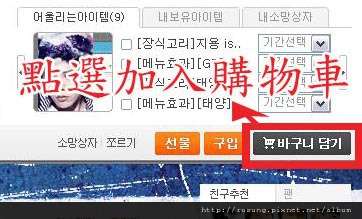







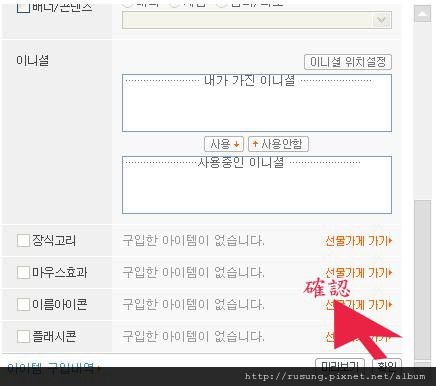
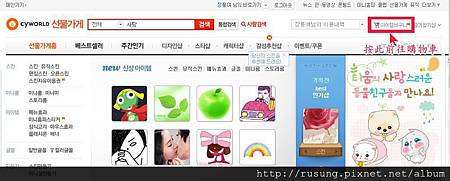









 留言列表
留言列表

 魯果愛愛韓劇
魯果愛愛韓劇